Susun semula app pada Skrin Utama Apple TV
Skrin Utama pada Apple TV memberikan akses mudah kepada app anda. Anda boleh menukar susunan app, meletakkan app kegemaran anda di baris atas dan mencipta folder untuk kumpulan app.
Susun semula app
Pada Skrin Utama Apple TV, navigasi ke app, kemudian tekan dan tahan pad klik atau permukaan sentuh pada kawalan jauh anda.
Pilih Edit Skrin Utama.
Gunakan pad klik atau permukaan sentuh untuk menyeret app ke lokasi baharu pada Skrin Utama.
Petua: Tempatkan app kegemaran anda pada baris atas Skrin Utama supaya apabila ia diserlahkan, anda melihat pratonton perkara dalam app. Leret ke atas untuk melihat pratonton dalam skrin penuh.
Untuk menyimpan susunan baharu, tekan butang tengah pad klik atau permukaan sentuh.
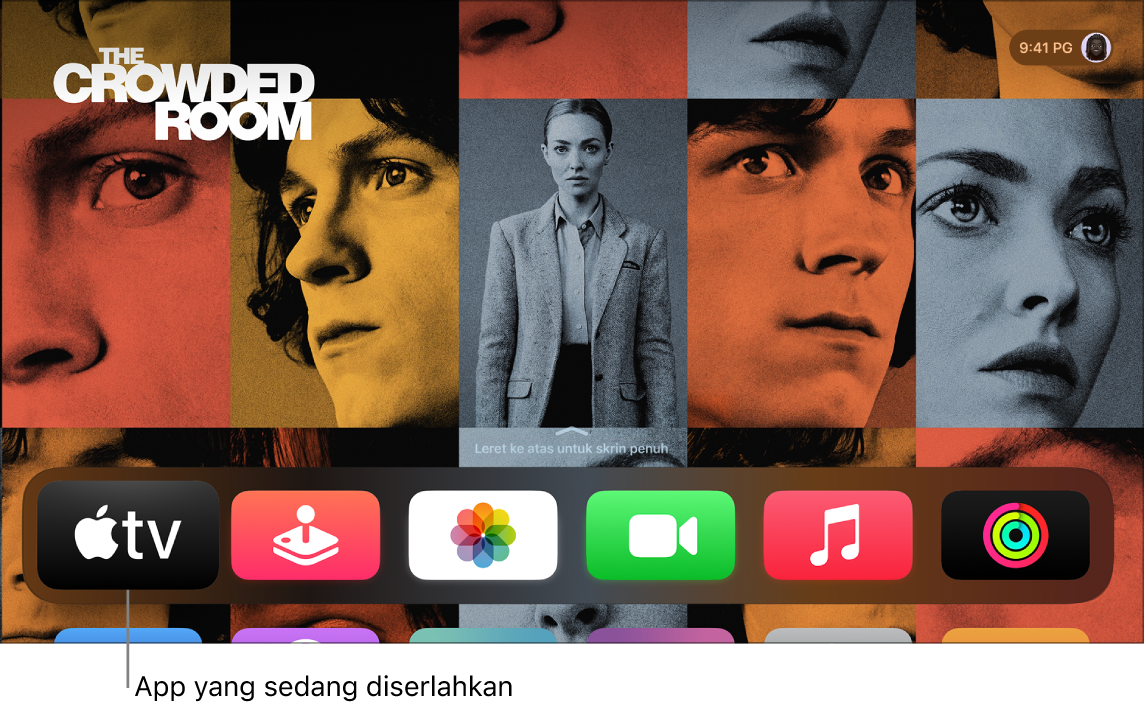
Cipta folder untuk app
Anda boleh menyusun app ke dalam folder. Contohnya, anda boleh menyimpan semua app penstriman anda dalam folder Hiburan.
Pada Skrin Utama Apple TV, navigasi ke app, kemudian tekan dan tahan pad klik atau permukaan sentuh pada kawalan jauh anda.
Pilih Alih ke > Folder Baharu.
Untuk menukar nama folder baharu, pilih nama folder di bahagian atas skrin, masukkan nama tersuai, kemudian pilih Selesai.
Tekan
 atau
atau 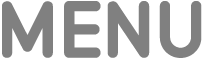 pada kawalan jauh anda untuk kembali ke Skrin Utama.
pada kawalan jauh anda untuk kembali ke Skrin Utama.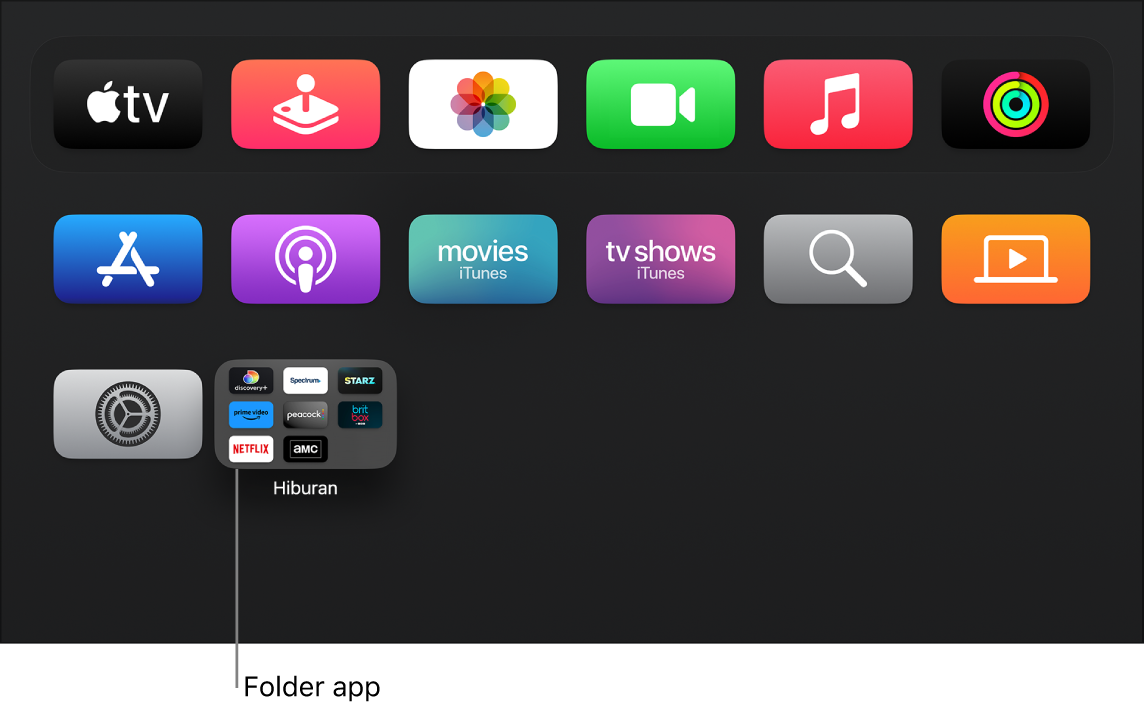
Namakan semula folder
Pada Skrin Utama Apple TV, navigasi ke folder, kemudian tekan dan tahan pad klik atau permukaan sentuh pada kawalan jauh anda.
Pilih Namakan Semula Folder.
Masukkan nama baharu untuk folder, kemudian ketik Selesai.
Tekan
 atau
atau 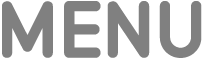 pada kawalan jauh anda untuk kembali ke Skrin Utama.
pada kawalan jauh anda untuk kembali ke Skrin Utama.
Alihkan app ke dalam folder
Pada Skrin Utama Apple TV, navigasi ke app, kemudian tekan dan tahan pad klik atau permukaan sentuh pada kawalan jauh anda.
Pilih Alih ke > [nama folder].
Padamkan folder
Untuk memadamkan folder, hanya alihkan appnya semula ke Skrin Utama.
Pada Skrin Utama Apple TV, navigasi ke app dalam folder, kemudian tekan dan tahan pad klik atau permukaan sentuh pada kawalan jauh anda.
Pilih Alih ke > Skrin Utama.
Ulang langkah di atas untuk setiap app dalam folder.
Folder dipadamkan apabila anda mengalihkan app terakhir daripadanya.
Untuk menyimpan susunan baharu, tekan butang tengah pad klik atau permukaan sentuh.
Pastikan Skrin Utama dikemas kini merentas berbilang Apple TV
Jika anda mempunyai lebih daripada satu Apple TV yang dikaitkan dengan Akaun Apple yang sama, anda boleh mengekalkan penampilan dan app yang sama untuk setiap peranti. Contohnya, ini menjadikannya lancar untuk bertukar antara Apple TV di dalam bilik tidur dan yang berada di bilik tamu.
Pada Skrin Utama Apple TV, pergi ke Seting
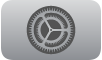 .
.Pergi ke Pengguna dan Akaun > [nama pengguna lalai] dan pilih Satu Skrin Utama untuk mengaktifkannya.
Nota: Hanya pengguna lalai yang boleh menggunakan Satu Skrin Utama. Lihat Tukar pengguna lalai pada Apple TV.